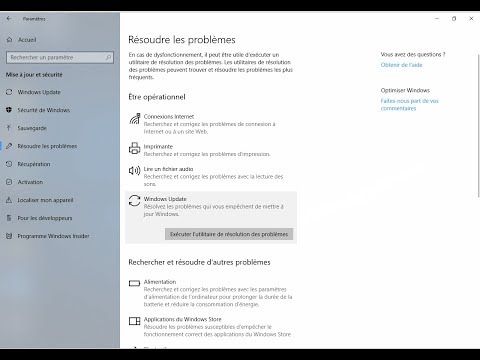Check Disk ou Chkdsk.exe est un utilitaire Windows intégré permettant de rechercher des erreurs sur le support de disque et dans le système de fichiers. Si vous rencontrez des problèmes allant des écrans bleus à l'incapacité d'ouvrir ou de sauvegarder des fichiers ou des dossiers, vous pouvez exécuter l'utilitaire Check Disk. Chaque fois que nous devons détecter et réparer le système de fichiers ou la corruption de disque, nous exécutons le logiciel intégré. Outil Windows Check Disk. L'utilitaire Check Disk ou ChkDsk.exe vérifie les erreurs de système de fichiers, les secteurs défectueux, les clusters perdus, etc. Check Disk peut s’exécuter automatiquement en cas d’arrêt brutal ou si le système de fichiers est «sale».
Nous pouvons dire qu'il existe «deux versions» de cet utilitaire dans Windows 10/8/7 et Windows Vista. L'une est la version de base que la plupart d'entre nous utilisons et l'autre est la version en ligne de commande, qui comporte davantage d'options. La version de base de l'utilitaire Check Disk est accessible comme suit: Ouvrez l'ordinateur> Cliquez avec le bouton droit sur Lecteur> Propriétés> onglet Outils> Vérifier maintenant. Ici vous avez des options pour Réparer automatiquement les erreurs de système de fichiers et Rechercher et tenter de récupérer des secteurs défectueux.

Disque de vérification en ligne de commande
Et puis il y a cette version en ligne de commande de chkdsk, qui vous offre plusieurs options, en plus de vous permettre de configurer une vérification de disque régulière à l'aide du Planificateur de tâches.
Pour utiliser la version du disque de vérification de ligne de commande, ouvrez une invite de commande à l’aide de l’option ‘Exécuter en tant qu’administrateur’. Type chkdsk à l'invite. Ceci exécutera Chkdsk en mode lecture seule et affichera l’état du lecteur en cours.
Dactylographie chkdsk /? et en appuyant sur Entrée, vous obtiendrez ses paramètres ou commutateurs.

Pour obtenir un rapport sur, par exemple, le lecteur C, utilisez chkdsk c:.
Vous pouvez également utiliser les paramètres suivants à la fin de la commande pour spécialiser ses opérations.
Les éléments suivants sont valables le FAT32 / NTFS les volumes.
/F Corrige les erreurs détectées.
/ r Identifie les secteurs défectueux et tente de récupérer des informations.
/ v Affiche la liste de chaque fichier dans chaque répertoire, sur FAT32. Sur NTFS, affiche les messages de nettoyage.
Les éléments suivants sont valables le NTFS volumes seulement.
/ c Ignore la vérification des cycles dans la structure de dossiers.
/JE Effectue une vérification plus simple des entrées d'index.
/X Force le volume à descendre. Invalide également tous les descripteurs de fichiers ouverts. Cela devrait être évité dans les éditions de bureau de Windows, en raison du risque de perte ou de corruption des données.
/ l [: taille] Il modifie la taille du fichier qui enregistre les transactions NTFS. Cette option aussi, comme celle ci-dessus, est destinée UNIQUEMENT aux administrateurs de serveur.
Notez que, lorsque vous démarrez dans l'environnement de récupération Windows, seuls deux commutateurs peuvent être disponibles.
/ p Il effectue une vérification exhaustive du disque actuel
/ r Il répare les dommages possibles sur le disque actuel.
Les commutateurs suivants fonctionnent dans Windows 10, Windows 8 sur NTFS volumes seulement:
/balayage Lancer l'analyse en ligne
/ forceofflinefix Ignorez les défauts de réparation en ligne et de file d'attente pour une réparation hors ligne. Doit être utilisé avec / scan.
/ perf Effectuer l'analyse aussi rapidement que possible.
/ spotfix Effectuer une réparation ponctuelle en mode hors connexion.
/ offlinescanandfix Exécuter une analyse hors ligne et effectuer des corrections.
/ sdcclean Collecte des ordures.
Ces commutateurs sont pris en charge par Windows 10 sur FAT / FAT32 / exFAT volumes seulement:
/ freeorphanedchains Libère toutes les chaînes de clusters orphelines
/ markclean Marquez le volume propre si aucune corruption n'est détectée.
Vous pouvez donc lancer une commande comme celle-ci pour vérifier et réparer les erreurs de disque sur votre lecteur C:
chkdsk c: /f /r
Annuler une analyse CHKDSK
À annuler une vérification programmée, à l'invite de commande, tapez
chkntfs /x d:
et appuyez sur Entrée. Ici ré est la lettre de lecteur.
Les utilisateurs de Windows 10/8 ont peut-être remarqué que la vérification des erreurs de disque est un peu différente des versions précédentes de Windows. Lisez cet article sur la vérification des erreurs de disque sous Windows pour en savoir plus.
Cet article sur la façon de formater un lecteur externe ou d’exécuter Check Disk à l’invite de commande peut intéresser certains d’entre vous.
Poster mis à jour et porté depuis WinVistaClub.